君衍.
一、认识docker
Docker是一个软件容器平台,属于Linux容器的一种封装,同时提供简单易用的容器使用接口。对于不同的受众群体发挥着不同的作用:
- 从开发行业讲:开发人员可以使用docker来消除写作编码时“仅在我机器上可以工作”这一问题;
- 对于运维行业来说,运维人员利用docker可以在隔离容器中并行运行和管理应用,从而获得更好的计算密度;
- 对于企业来说,docker可以构建敏捷的软件交付管道,以更快的速度以及更高的安全性和可靠的信誉为Linux和Windows Server应用发布功能。
当然,我们简单的说,Docker就是将应用程序与该程序的依赖,打包在一个文件里面。运行这个文件,就会生成一个虚拟容器。程序在这个虚拟容器里运行,就好像在真实的物理机上运行一样。所以,我们使用Docker就不需要担心环境问题。
Docker的接口相当简单,用户可以方便地创建和使用容器,把自己的应用放入容器。容器还可以进行版本管理、复制、分享、修改,就像管理普通的代码一样。
这里我们简单认识了Docker,下面我们开始进行Docker的安装。
具体学习Docker可见此文档:https://blog.csdn.net/weixin_63172698/article/details/133349028?spm=1001.2014.3001.5501
二、查看Docker的依赖
这里我们安装并配置Docker对物理机也进行了要求:
- 64位Linux或Windows系统
- 使用Linux,那么内核版本不能低于3.10
- 需要使用sudo来以超级用户权限执行命令
- BIOS上可以启动虚拟化
当然,这里我使用的是Ubuntu自然是Linux系统,首先我们可以查看下内核以及架构信息:
uname -a

这里我们可以看到我的Ubuntu系统内核为6.5.0-generic并且架构为64位(x86_64 x86_64 x86_64 GNU/Linux)。这里内核版本需要不低于最低要求的版本,即3.10版本,并且为64位。
三、在Ubuntu22.04上安装Docker步骤
我这里直接使用root身份,所以在截图中可能没有sudo,还请谅解。
(补充,这里安装docker其实也可以直接装,只是版本可能不是最新,在Ubuntu中可以使用apt-get install docker.io,当然有的操作系统就不能这样装,比如CentOS7版本,这样直接安装,docker版本比较老)
1、更新Ubuntu
这里我们可以更新Ubuntu的镜像源,这里直接搜索粘贴更新即可,所以我就不在这里进行赘述了。
命令即是如下:
sudoapt update
sudoapt upgrade
2、添加Docker库
1、这里我们需要安装必要的证书并允许apt包管理器使用以下命令通过https使用存储库
如果不安装的话,里面涉及https可能会无法使用,所以这里需要安装上。命令如下:
sudoaptinstall apt-transport-https ca-certificates curl software-properties-common gnupg lsb-release
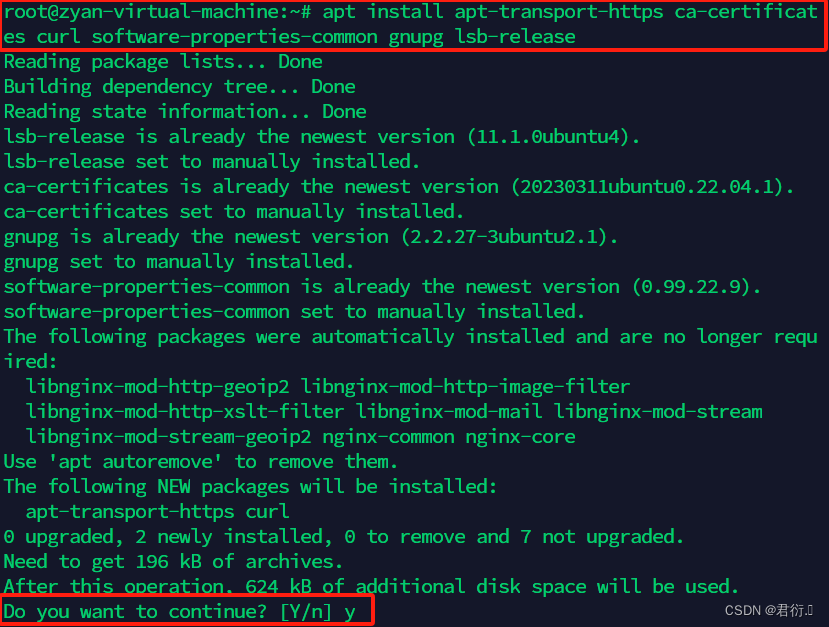
2、下面我们需要添加Docker的官方GPG密钥
curl -fsSL https://download.docker.com/linux/ubuntu/gpg |sudo gpg --dearmor -o /usr/share/keyrings/docker-archive-keyring.gpg

3、添加Docker官方库
sudoecho"deb [arch=$(dpkg --print-architecture) signed-by=/usr/share/keyrings/docker-archive-keyring.gpg] https://download.docker.com/linux/ubuntu $(lsb_release -cs) stable"|sudotee /etc/apt/sources.list.d/docker.list > /dev/null

4、更新Ubuntu源列表
sudoapt update
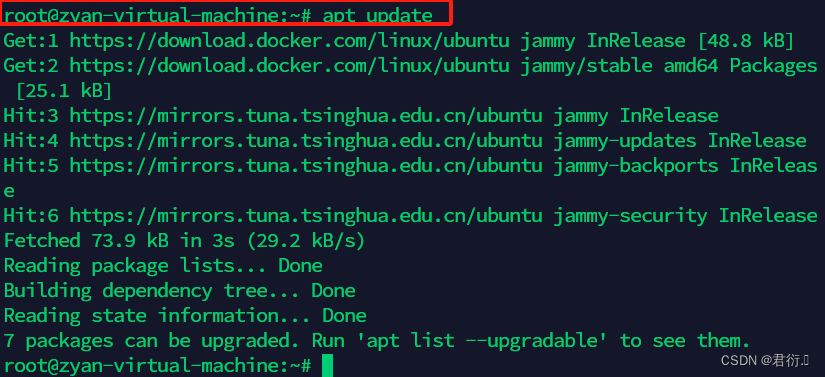
3、安装Docker
下面我们直接在Ubuntu22.04服务器上安装最新Docker CE即可。
sudoaptinstall docker-ce docker-ce-cli containerd.io docker-compose-plugin
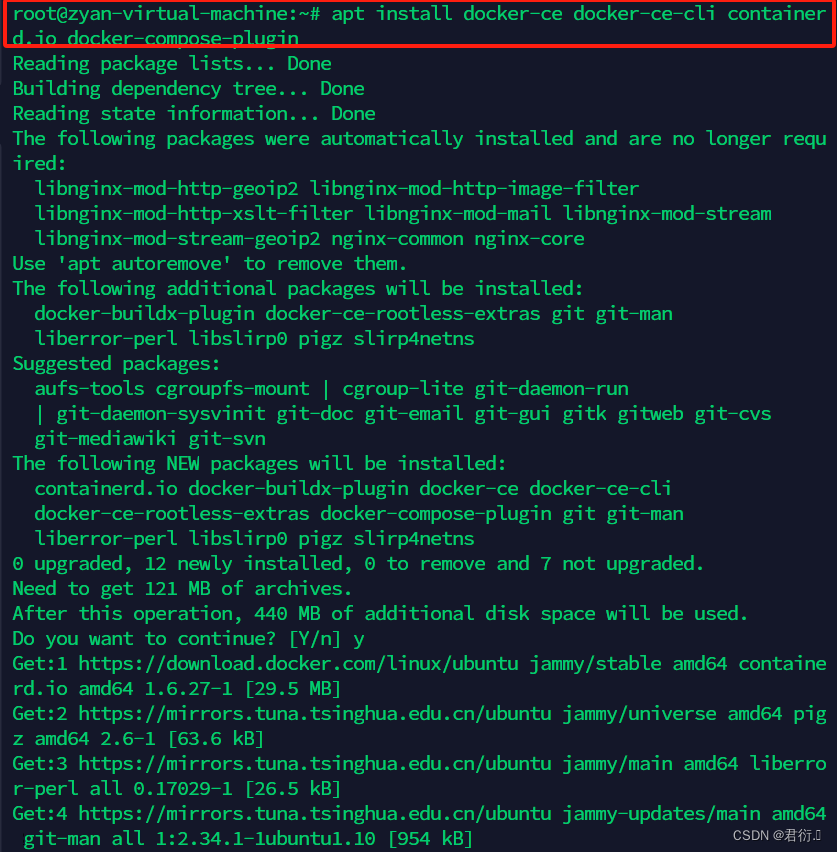
这里可能需要几分钟,请稍等。
同时,这里我们也可安装其他版本Docker:
apt-cache madison docker-ce
可以挑选上面列表中的任何版本进行安装。比如,安装5:20.10.16~ 3-0 ~ubuntu-jammy这个版本,运行:
sudoaptinstall docker-ce=5:20.10.16~3-0~ubuntu-jammy docker-ce-cli=5:20.10.16~3-0~ubuntu-jammy containerd.io
好的,安装完成后,我们下面验证Docker服务的状态,查看是否在运行:
systemctl status docker
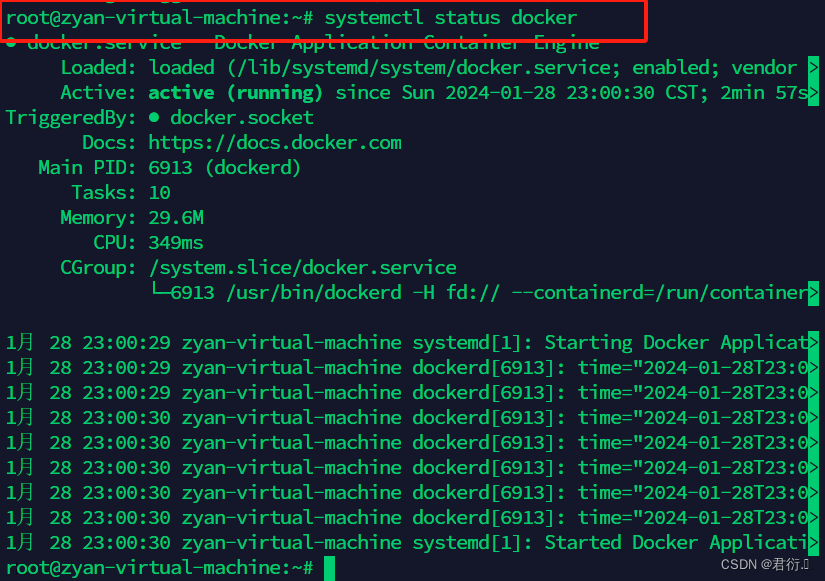
到这里我们已经将Docker服务安装完毕并启动运行。
这里如果没有运行,可使用以下命令启动Docker服务:
sudo systemctl start docker
同时,配置以下命令使Docker服务开机自启动
sudo systemctl enable docker
这里我们也可以查看已安装Docker的版本:
sudo docker version
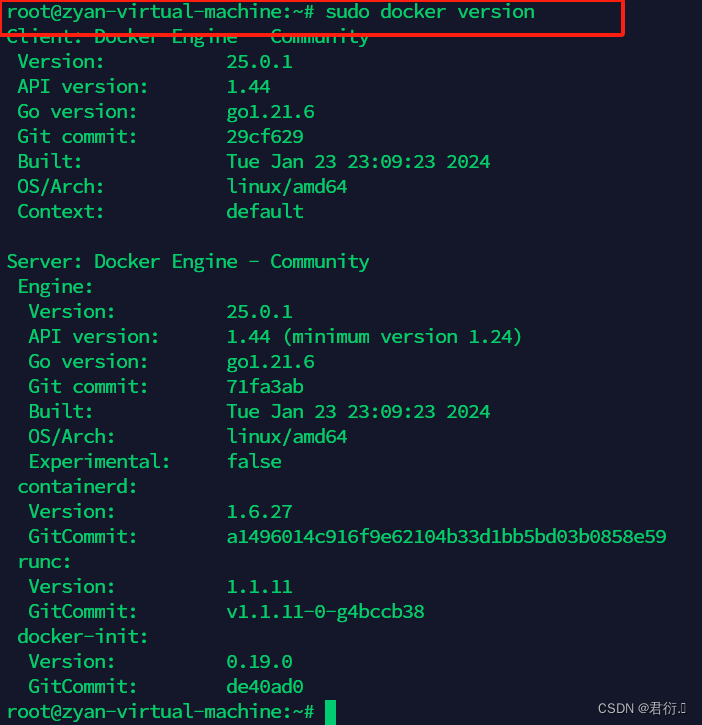
4、Docker测试
这里我们已经成功运行Docker但是还需进行验证,查看Docker服务是否运行正常。
sudo docker run hello-world
上面这条命令会下载一个Docker测试镜像,并在容器中执行这个“hello-world”样例程序。
如下图即可代表Docker服务正常运行: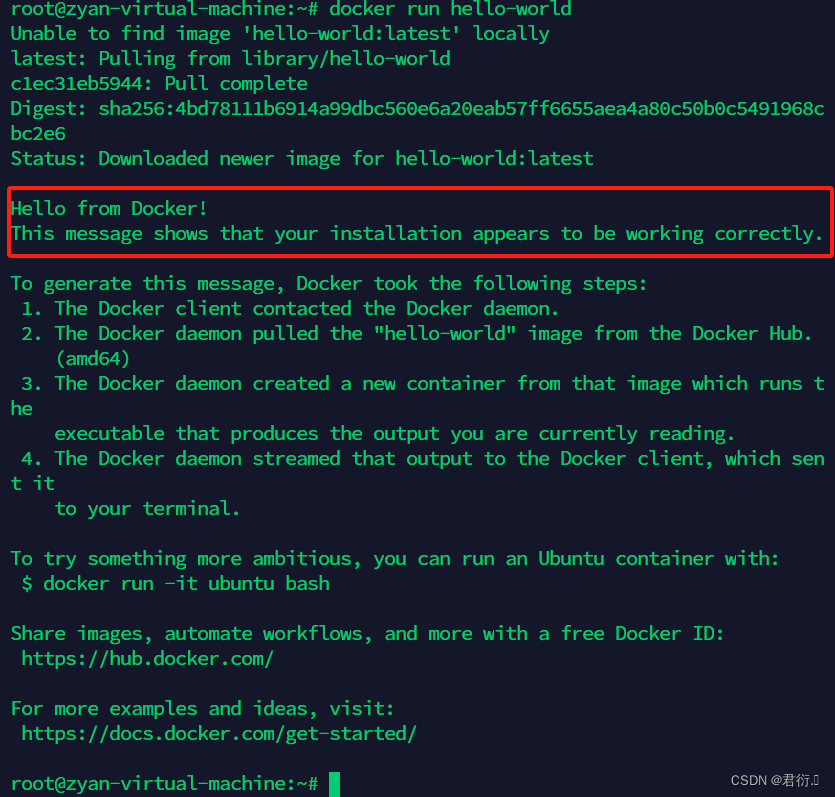
到这里我们就可以使用Docker了。
docker ps -a

四、安装docker-compose
1、从github上下载docker-compose二进制文件安装
sudocurl -L "https://github.com/docker/compose/releases/download/v2.6.1/docker-compose-$(uname -s)-$(uname -m)" -o /usr/local/bin/docker-compose
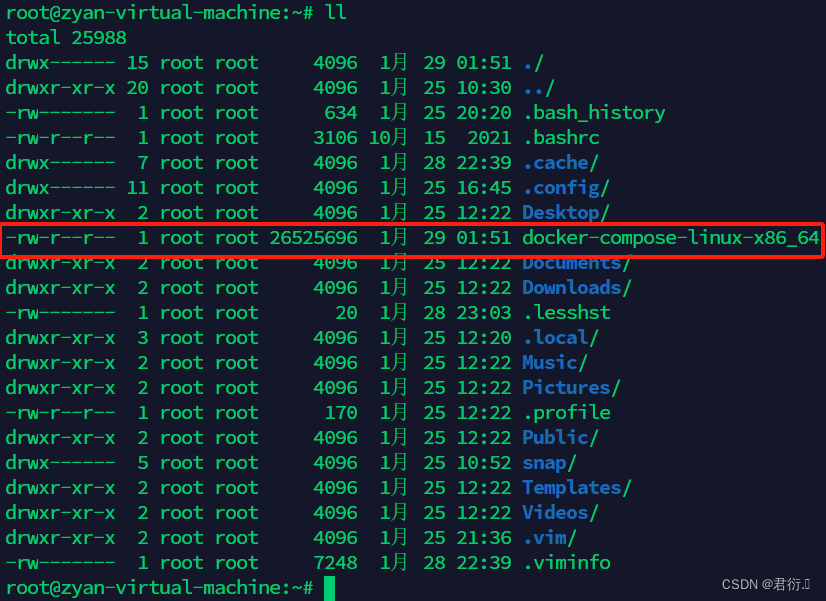
2、加可执行权限并移动到bin目录下
sudochmod +x /usr/local/bin/docker-compose
docker-compose -v
这里我们成功的安装了docker-compose。
版权归原作者 君衍.⠀ 所有, 如有侵权,请联系我们删除。